【2023年最高4選】Android パターンロックが思い出せない場合の解除方法
株式会社PassFab
【PassFab Android Unlock】公式サイト:https://x.gd/LnY4b
PassFab Android Unlockは8月29日より最新バージョンに更新しました。このバージョンではいくつかのバグを修復し、使用の体験を最適化しました。
Androidのスマートフォンでは画面ロックにおいて「パターンロック」と言われるロック方法に設定することができます。Android端末をお使いでない方でも、画面ロックを特定の形に線を描くことで解除している方を見たことがあるのではないでしょうか。このパターンロックですが、パターンを忘れてしまった場合、当然ですが端末がつかえなくなってしまいます。パターンロックを使っているのはスマートフォン端末だけという場合が多いかと思いますので、忘れてしまうと思い出せない方も多いかもしれません。ここではAndroidスマホやタブレットのパターンロックが思い出せないときの対処法をご紹介します。
目次
Androidパターンロックとは?
Androidパターンロックの設定方法
Androidパターンロックを忘れて思い出せない場合の解除方法は?
方法1:Androidパターンロックを解除する裏技PassFab Android Unlockでパターンロックを強制的に解除する
方法2:「端末を探す」でAndroid のパターンロックを解除
方法3:端末を強制的にリセットして忘れたパターンロックを解除
方法4:Find My Mobileでロックを解除(SAMSUNGスマホ)
Androidパターンロックに関するご質問
質問1:Androidパターンロックの一覧表は?
質問2:Androidパターンロックの失敗回数は?
まとめ
Androidパターンロックとは?
パターンロックとは、端末の画面に表示された9つの点を4か所以上つなげて作る「パターン」を設定して画面ロックを解除するものです。複雑にすると当然セキュリティの面で安心ですが、忘れてしまうリスクも高まってしまいます。
Androidパターンロックの設定方法
画面ロックにはいくつか種類があり、パターンロックはこの中の一つです。設定方法は以下の通りです。
Step1:ホーム画面から「設定」へ進みます。
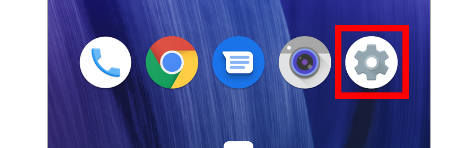
Step2:次に「セキュリティ」へ進み「画面ロック」を選択します。
Step3:使用したいロックの種類を選択し、設定します。ここでは「パターン」を選択し完了です。
Androidパターンロックを忘れて思い出せない場合の解除方法は?
方法1:Androidパターンロックを解除する裏技PassFab Android Unlockでパターンロックを強制的に解除する
【PassFab Android Unlock】無料ダウンロード:https://x.gd/LnY4b
設定したパターンを忘れてしまった場合に一番おすすめしたいのは、専門ツールPassFab Android Unlockです。このツールを使えば、画面にタッチする必要もありません。画面に表示される指示に従うだけで、ロックを解除することが可能です。PassFab Android Unlockはワンクリックで Android パターン、PIN、指紋、パスワードのロックを解除するツールで、Samsung、Google、Motorola、LG、HTC、HUAWEI、Xiaomi 、OPPOなどの主要な Androidデバイスをサポートします。もし画面ロックのパスワードを忘れてロックを解除できない場合、同ソフトを使うと簡単に解決できます。以下は詳しい操作手順です。
Step1:お使いのパソコンにPassFab Android Unlockをインストールし起動、画面ロックを解除したいデバイスを接続します。
Step2: PassFab Android Unlockに以下の画面が表示されたら「画面ロックを解除」を選択します。
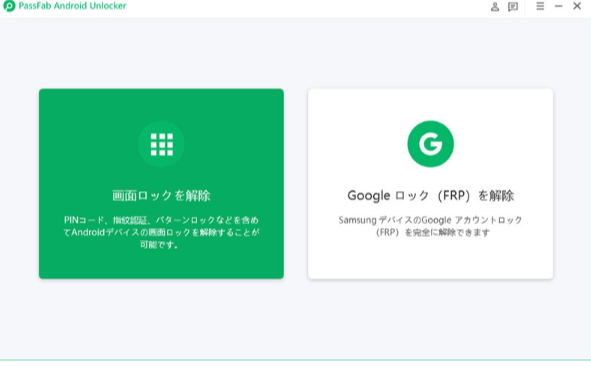
Step3: 「ロック画面のパスワードを削除すると、デバイス上のすべてのデータが削除されます。続行してもよろしいでしょうか。」というメッセージが表示されるので、ここで「はい」を選択してください。
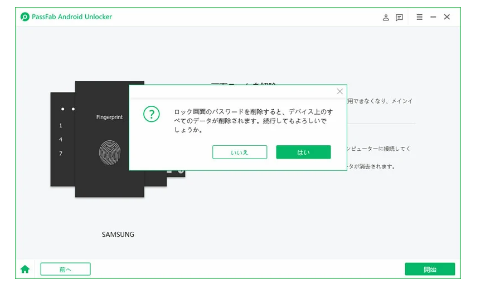
Step 4: 処理が進むとリカバリーモードに入るメッセージが表示されます。画面の指示に従い操作してください。
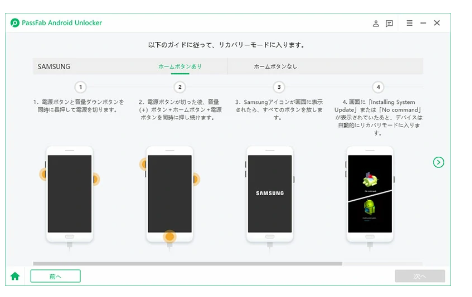
Step5: 完了すると以下の画面が表示されます。
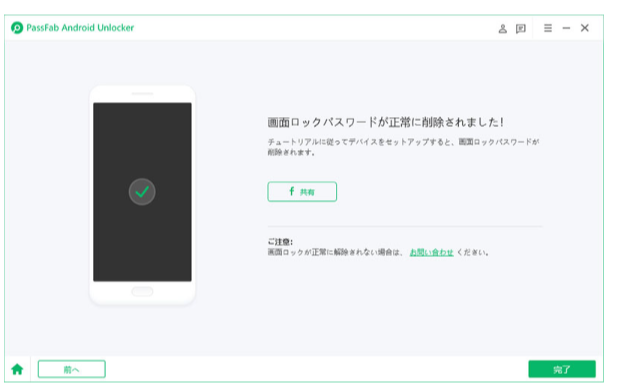
【PassFab Android Unlock】無料ダウンロード:https://x.gd/LnY4b
方法2:「端末を探す」でAndroid のパターンロックを解除
Androidにはデバイスマネージャーという機能があり、別のデバイス(PCやタブレット等)から自分の端末の位置情報を探知し、リモートで工場出荷状態にリセットすることが可能です。これを使うことで、端末のロックを解除することができます。ただし、使用には条件がありますので確認が必要です。しかし、下記の条件を満たしていない場合、専門ソフトPassFab Android Unlockの利用をおすすめします。
Androidデバイスマネージャーの使用条件
電源がオンになっている
Google アカウントがある、しかもログインしている
ネットワークに接続している
Google Playでの表示がオンになっている
位置情報がオンになっている
「デバイスを探す」がオンになっている
*Androidデバイスマネージャーでロックを解除すると、スマホのデータも初期化されます。
Step 1:パソコンのブラウザまたは他のAndroidデバイスから、Androidデバイスマネージャーにアクセスします。
Step2:ロック解除ができなくなるスマホに登録していたGoogleアカウントとパスコードを入力してログインします。
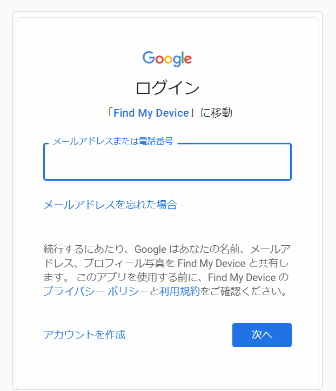
Step 3:ロックを解除したいスマホを選択して、「ロック/データ消去を有効にする」をクリック。デバイスが初期化され、画面のロックが解除される。
方法3:端末を強制的にリセットして忘れたパターンロックを解除
画面ロックのパスワードを忘れてしまったが、端末自体は現在使えているという場合は、設定から端末をリセットすることができます。手順は以下の通りです。
Step1: 設定アプリを開き「一般管理」へ進みます。
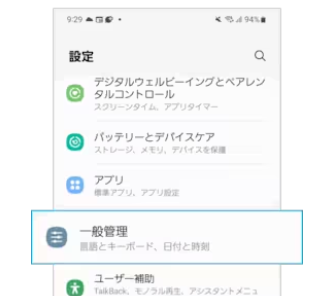
Step2:「リセット」を選択します。
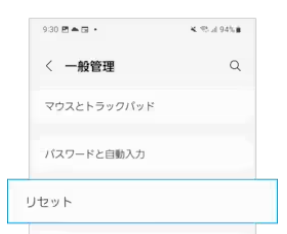
Step3: 「工場出荷状態に初期化」を選択します。
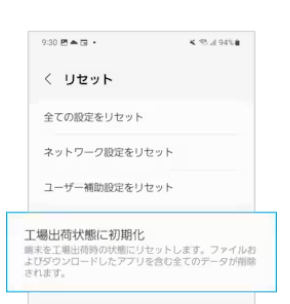
Step4:表示される内容を確認後「リセット」を押し、「工場出荷状態に初期化」にて「すべてを削除」を選択して完了です。
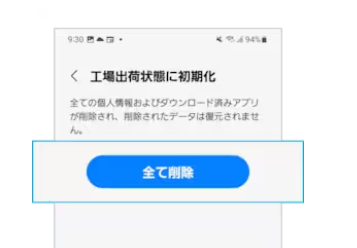
方法4:Find My Mobileでロックを解除(SAMSUNGスマホ)
SAMSUNGの端末のみが対象ですが、Samsung Find My Mobileというアプリケーションがあります。SAMSUNGの端末を使用している方であれば、以下の手順でパソコンからロックを解除することができます。
Step1:パソコンから「Find My Mobile」へ入りログインします。
Step2:表示されたデバイスの中からロックを解除したいものを選択します。
Android パターンロックに関するご質問
質問1:Androidパターンロックの一覧表は?
インターネットで検索するとよく使われているパターンロックの一覧を見ることができます。パターンを見ることで自分のものを思い出すかもしれません。
質問2:Androidパターンロックの失敗回数は?
失敗回数に応じて、再度トライするための「待ち時間」が伸びてしまうペナルティはありますが、一定の回数を間違えることにより完全にロックされてしまうということはありません。主な階数とそのペナルティは以下の通りです。
1~4回:すぐに入力可能。
5回:30秒間入力ができなくなる。
6~9回:すぐに入力可能。
10回以上:一度ごとに30行の入力制限。
まとめ
ご覧いただいた通り、Android端末のロックパターンを忘れて思い出せない時の対処法はいくつかあります。ただ、ものによっては事前に特定の設定になっている必要があるなど、状況によってできる内容が異なります。まったく端末をいじれないという場合であれば、自分の設定について確認することも難しいでしょう。そのような場合にも問題なく対応できるのが、ご紹介した専門ツールPassFab Android Unlockです。こちらは端末の設定状況に拠ることもなく、併せてパターンロック以外のロック方法であっても対応可能という万能ツールです。お困りの際は是非ご使用をご検討下さい。




























